Accedi a tutti i corsi
Inizia oggi la tua formazione su imparaqui.
Inizia oggi la tua formazione su imparaqui.
Stai per richiedere la pubblicazione del tuo corso su imparaqui.
Il team effettuerà un controllo qualitativo e verificherà che i contenuti siano in linea con l'offerta della piattaforma.
Se il corso viene approvato riceverai un messaggio di conferma via email e potrai subito condividerlo e iniziare ad accumulare le commissioni mensili.
Se non ricevi il messaggio di conferma entro 10 giorni lavorativi significa che il corso non è stato approvato.
Pubblica il tuo corsoIndice dei contenuti
Se stai cercando il miglior plugin donazioni WordPress e vuoi attivare un modulo per raccogliere fondi direttamente dal tuo sito: questo tutorial in italiano su GiveWP è quello che fa per te!
Il plugin GiveWP ti permette di ricevere gratuitamente le donazioni sul tuo sito WordPress attraverso la creazione di semplici moduli per ricevere denaro con PayPal, Carta di credito (Stripe) oppure con Bonifico.
GiveWP permette di raccogliere e mantenere in un archivio ordinato la lista dei donatori che hanno contribuito alla tua campagna di raccolta fondi e di mantenere in parallelo la lista delle donazioni numerate progressivamente.
Nel plugin è presente anche una bacheca con statistiche dettagliate per visualizzare l’andamento delle donazioni e le raccolte fondi direttamente dal tuo sito WordPress.
Se vorrai potenziare le funzionalità del plugin ti basterà prendere una licenza (consigliamo Plus o Pro) direttamente sul sito ufficiale di GiveWP.
Le licenze Plus e Pro consentono di aggiungere moltissime funzionalità (addon), tra queste sono da menzionare:
Tutti questi addons sono inclusi nelle licenze Plus o Pro che puoi acquistare dal sito ufficiale di Give.
Iniziamo subito questo tutorial di GiveWP con le prime indicazioni utili.
Innanzitutto, per poter avere il modulo donazioni WordPress sul tuo sito, devi installare il plugin dedicato.
Per farlo, ti basterà andare nella sezione “Plugin”, cliccare “Aggiungi nuovo”, inserire nella barra di ricerca a destra la parola “give” e poi installare il primo risultato come indicato qui sotto.

Per impostare il tuo modulo donazioni WordPress, nella sezione “Informazioni generali” ti consigliamo di lasciare le pagine di default di Give e di inserire la nazione in cui operi.

Nella tab “Valuta” puoi impostare la valuta che preferisci utilizzare per le donazioni.
Nella tab “Controllo accesso” puoi decidere impostazioni ulteriori, come per esempio per quanto tempo l’utente può avere accesso allo storiche delle donazioni anche senza essersi registrato.

Per quanto riguarda la tab “Sequential Ordering”, se lo desideri, puoi settare i dati come qui sotto in modo che la numerazione sia il più ordinata possibile, inserendo come “Number suffix” il nome del tuo sito.

Salva cliccando il pulsante in fondo alla pagina.
Prima di creare i tuoi moduli di donazione, ti consigliamo di impostare i pagamenti via PayPal, Stripe e i dati per ricevere bonifici.
Iniziamo subito a vedere come impostarli per PayPal.
Innanzitutto, verifica di aver creato correttamente un account PayPal per organizzazioni no-profit: in caso di dubbi, contatta direttamente PayPal per sapere come fare.
Se non sei una onlus ma stai semplicemente raccogliendo donazioni, potrai ricevere fino a 10.000 € senza particolari controlli da PayPal, ma ti suggerisco di avvisarli per la raccolta fondi che stai facendo.
Ora prosegui selezionando l’opzione “Abilitato” alla voce “Modalità test” in modo da poter effettuare tutte le prove del caso.

A questo punto inserisci l’email del tuo account nel campo apposito e poi seleziona l’opzione “Donazioni”.

Per quanto riguarda la voce “Verifica PayPal IPN”, seleziona l’opzione “Abilitato” e per “Invoice ID Prefix” ti consigliamo di inserire un prefisso che sia facilmente riconoscibile per le donazioni dal tuo sito, come ad esempio “SIGLADELTUOSITO-DONAZIONI”.

Salva le modifiche per fare in modo che siano effettive.
Per le donazioni via bonifico, puoi scegliere se abilitare o disabilitare la raccolta dell’indirizzo di fatturazione per le donazioni in base alle tue necessità.
Inoltre, tramite l’apposita sezione, puoi inserire liberamente tutti i dati utili al donatore per effettuare con successo il bonifico bancario.

Come per PayPal, anche per utilizzare Stripe devi avere un account, che ti sarà molto utile per accettare i pagamenti con le carte di credito.
Una volta creato, clicca su “Connect with Stripe” e poi su “Accedi con Stripe per eseguire il collegamento”.

A questo punto ti apparirà un avviso molto importante riguardante il webhook di Stripe per il tuo sito: segui queste indicazioni con molta attenzione!
Seleziona il link che ti viene dato nella schermata e copialo.

Vai nella sezione “Sviluppatori” del menu a sinistra e clicca su “Webhook”, poi clicca il pulsante “Aggiungi endpoint” in alto a destra ed incolla l’URL.

Clicca poi su “Ricevi tutti gli eventi” ed infine su “Aggiungi endpoint”.
A questo punto, tornando alle impostazioni su WordPress, vedrai la spunta verde che ti conferma l’avvenuto collegamento.
Ti consigliamo di impostare per bene la voce “Statement Descriptor”, che corrisponde a ciò che il donatore vedrà nel suo estratto conto bancario, così che possa riconoscere a colpo d’occhio la transazione.

Per completare la procedura, ricordati di salvare il tutto.
Abbiamo visto i tre metodi di pagamento principali, ma ricorda che ci sono moltissime altre opzioni che puoi ottenere con gli add-on di GiveWP.
Nella sezione “Contatti email” potrai impostare tutte le email, sia amministrative che per il donatore, insieme alle impostazioni email generali e alle tue informazioni.
Ti invitiamo a curare in particolar modo le “Contact information”, inserendo le informazioni essenziali del tuo sito, come indirizzo della tua sede fisica ed email.

Nella sezione “Impostazioni email” puoi anche impostare il template delle email con il tuo logo, il nome mittente, e altro.
Anche per la tab “Email donatore” puoi andare a modificare tutte le impostazioni e i testi che verranno inviate al donatore.

Per quanto riguarda le opzioni di visualizzazione, iniziamo con la tab “Visualizza” che ha tutte le opzioni grafiche.
Le due prime opzioni ti consigliamo di lasciarle abilitate.

Per quanto riguarda il resto, puoi scegliere se impostare i titoli per i donatori, le donazioni anonime e quelle da aziende.

Per la tab “Tipo articolo”, avrai la possibilità di impostare i parametri a seconda di quello che ti serve:
Nel primo caso, potrai disabilitare tutte le opzioni.
In questo modo, quando crei i tuoi moduli di donazione, non verranno create delle pagine dedicate e nemmeno degli archivi che li raccolgono.
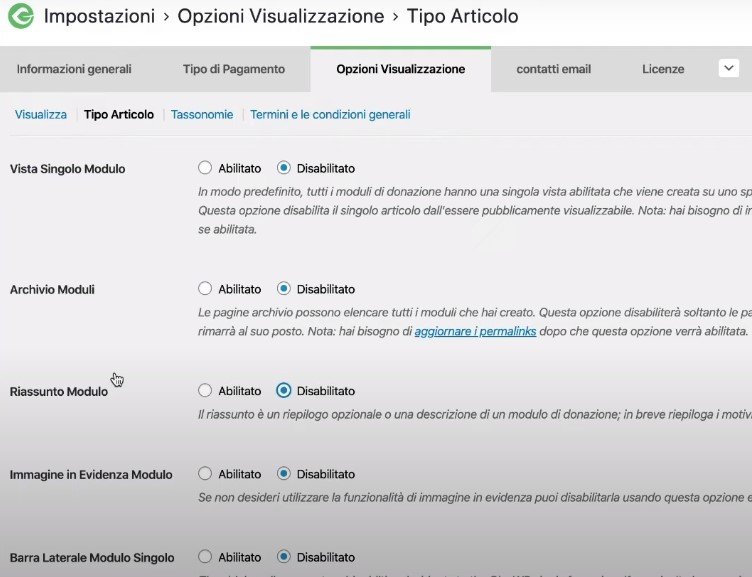
A questo punto, dovrai utilizzare lo shortcode e copiare nelle pagine o nei punti del sito in cui desideri mostrare i moduli di donazione.

Questa è la modalità più semplice e immediata per integrare il tuo modulo di donazioni in qualsiasi punto del tuo sito WordPress.
Se hai una o poche raccolte fondi che vuoi integrare in determinate pagine o sezioni del sito, lo shortcode è la soluzione ideale!
Lo shortcode ti comparirà direttamente nella pagina di creazione dei moduli di donazione, pronto da copiare.
Nel secondo caso, se vuoi avere delle pagine con i moduli di donazione e degli archivi, abilita tutte le funzioni come indicato qui sotto.

Facendo così, si crea in automatico una pagina con URL univoco per ogni modulo di donazione e si può anche decidere di raccogliere tutti i moduli creati in in archivio, lasciando abilitata la funzione “Archivio moduli”.
Questa opzione è comoda per gestire tante raccolte fondi diverse, poiché le potrai anche raggruppare per categoria e tag, attivando le opzioni nella tab “Tassonomie”.

Infine, continuando nelle opzioni, potrai scegliere di rendere obbligatoria l’accettazione di determinati termini per effettuare la donazione, potrai impostare tutto dalla tab apposita “Termini e condizioni”.

Andiamo ora a creare il modulo di donazione, cliccando su “Donazioni” nel menu a sinistra e poi su “Aggiungi nuovo”.
Da qui, possiamo dare il titolo al modulo ed iniziare a personalizzarlo a seconda dei casi.
Nelle impostazioni, potrai scegliere se dare la possibilità al donatore di fare una donazione singola con una cifra preimpostata oppure di impostare più livelli predefiniti tra cui il donatore potrà scegliere (es: 20€ – Donatore Bronze, 100€ Donatore Silver, 500€ Donatore Gold).
In entrambi i casi puoi sempre lasciare attiva anche l’opzione della donazione libera (“Importo personalizzato”) attraverso la quale il donatore potrà scegliere in autonomia la cifra da inviare.

Inoltre, potrai eventualmente selezionare il traguardo da raggiungere con le donazioni inserendolo manualmente.

Il metodo di inserimento con lo shortcode fa si che tu possa inserire i moduli di donazione ovunque, qualsiasi sia il page builder o il tema WordPress che stai usando, semplicemente incollandolo dove desideri che appaia.
Grazie a questa funzionalità, il modulo donazioni si integra benissimo con tutti i page builder e con tutti i temi.
In questo caso, puoi vedere il risultato con il tema Blocksy.

Per creare un bottone con popup devi andare nella pagina di creazione del modulo di donazione e selezionare “Visualizzazione modulo” “Opzioni di visualizzazione” “Modale”.

In alternativa, utilizzando l’opzione “Bottone” potrai anche integrare il bottone nel menu di navigazione inserendo lo shortcode.

Siamo arrivati alla fine di questo tutorial in italiano su GiveWP.
Come hai visto, questo plugin per le donazioni è un vero gioiellino e ti consentirà di fare tutto in modo facile.
Se vuoi potenziare ancora di più il modulo donazioni WordPress, ti consigliamo caldamente di utilizzare questi addon a pagamento: sono sicuro ti saranno molto utili!
Per approfondire altri strumenti utili per la presenza online della tua attività, dai un’occhiata anche ai corsi su WordPress della Imparaqui Academy.
Come ti trovi con questo plugin donazioni? Hai già iniziato la tua raccolta fondi sul tuo sito WordPress? Faccelo sapere qui sotto nei commenti!
Ciao! Grazie per il tutorial
ho due problemi che non riesco a risolvere
1. Nel modulo ho abilitato il traguardo della donazione, facendo delle prove la barra del traguardo non avanza quando avvengono delle donazioni. Aumenta la percentuale ma la barra rimane sempre vuota
2. Una volta che si riceve una donazione questa rimane “in attesa” come si fa a far sì che divenga subito “completata”? grazie
Grazie per la breve ma esaustiva guida!!!
Io sto trovando un “piccolo” problema generando il modulo di donazione: il campo che dovrrebbe registrare la mail del donatore, è popolato dalla mail dell’amministratore di sistema…come faccio a resettarlo?
Grazie
Luca
Ciao, ho anch’io lo stesso problema, alla fine hai risolto?
Complimenti per il tutorial, uno dei più esaustivi ed efficaci che abbia mai consultato!
Sono riuscita a settare tutto senza neanche un intoppo seguendo i consigli passo passo, grazie!